"구문 분석 오류:패키지 구문 분석에 문제가 있습니다" 가장 오래되었지만 가장 일반적인 Android 오류 중 하나입니다. 일반적으로 안드로이드 스마트폰에 애플리케이션을 설치하지 않았을 때 팝업창이 뜬다. Android 오류를 목격한다는 것은 단순히 .apk 파서, 즉 파싱 문제로 인해 애플리케이션을 설치할 수 없다는 것을 의미합니다. 대부분의 경우 Google Play 스토어가 아닌 타사 소스에서 앱을 설치하는 동안 Android 오류가 발생합니다. 그럼 이 블로그에서 구문 분석 오류가 무엇인지 알아보고 문제를 해결해 보도록 하겠습니다.
구문 분석 오류가 발생했지만 여전히 앱을 설치하려는 경우 먼저 문제를 식별하고 "구문 분석 오류:패키지를 구문 분석하는 데 문제가 발생했습니다"를 수정해야 합니다.
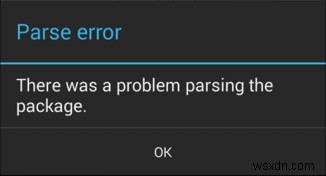
Parse Android 오류의 근본 원인이 무엇인지 살펴보겠습니다.
파싱 오류는 Android에서 애플리케이션에 대한 읽기 및 쓰기 충돌로 인해 발생하는 컴파일 오류를 의미합니다. 응용 프로그램을 설치하는 동안 구문 분석 오류가 발생하는 데는 몇 가지 이유가 있습니다. 따라서 '패키지 구문 분석에 문제가 있습니다'라는 메시지가 표시되는 몇 가지 이유를 살펴보겠습니다.
- 앱이 호환되지 않습니다 기기와 함께.
- 설치하려는 .apk 파일이 손상되었거나 손상되었습니다.
- 보안 앱 앱 설치를 차단하고 있을 수 있습니다.
- 알 수 없는 출처의 타사 앱 설치 권한이 비활성화되었습니다. .
- 때때로 특정 청소 및 바이러스 백신 앱 책임이 있습니다
- 일부 내부 문제가 있을 수 있습니다. 스마트폰으로.
이제 구문 분석 오류에 직면한 모든 가능한 이유를 알았습니다. 동일한 솔루션을 알아야 할 때입니다. 따라서 Parse Error:There Was A Problem Parsing The Package를 해결하는 몇 가지 효과적인 방법을 확인해 보겠습니다.
안드로이드 구문 분석 오류 수정 방법
다음은 Android에서 "패키지를 구문 분석하는 데 문제가 있었습니다"를 수정하기 위해 시도할 수 있는 몇 가지 방법입니다.
방법 1 - Google Play 스토어 캐시 지우기
이것은 Android에서 구문 분석 오류를 수정하는 가장 간단하면서도 효과적인 해결 방법 중 하나입니다. Play 스토어 캐시를 지우면 사용자가 막힌 쓸모없는 데이터를 모두 삭제할 수 있습니다. 따라서 Google Play 스토어의 캐시를 지우고 놀라운 일인지 확인하십시오.
Play 스토어의 캐시를 지우려면 시작하세요. Google Play 스토어> 설정> 로컬 검색 기록 지우기 . 이제 Parse Error:There Was A Problem Parsing The Package를 제공하는 응용 프로그램을 설치해 보십시오. 이제 해결되길 바랍니다!
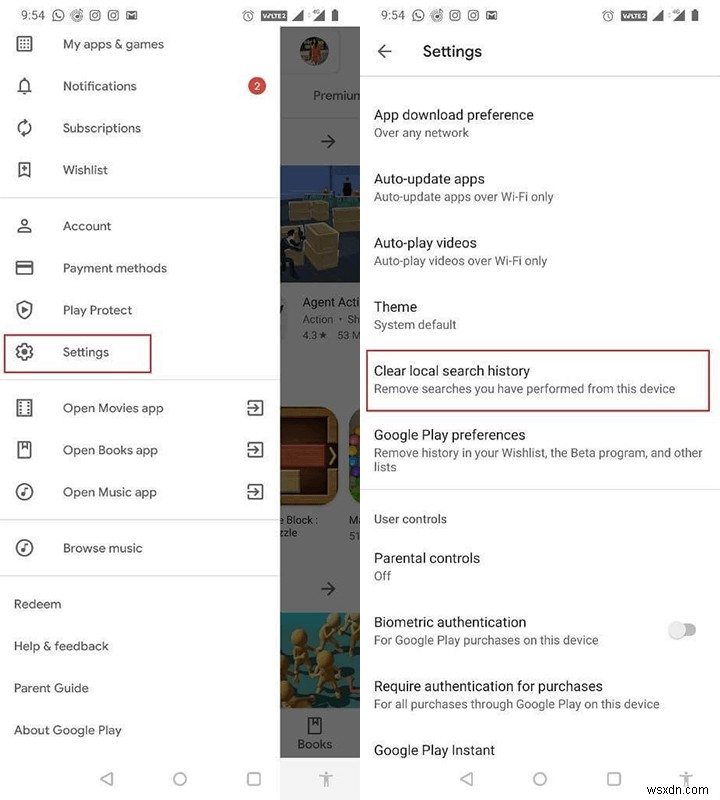
방법 2 - Android를 최신 버전으로 업데이트
이전 OS 버전(예:4.0 이하)이 있는 Android 휴대폰을 사용하는 경우 운영 체제를 최신 버전으로 업데이트해야 할 때일 수 있습니다. 이렇게 하면 많은 개선 사항으로 설계되고 최신 버전과 호환되는 Android 앱을 설치하고 즐길 수 있습니다. 이렇게 하면 Android의 구문 분석 오류를 해결하는 데 도움이 됩니다.
Android OS 버전을 업데이트하려면 설정 으로 이동하십시오.> 전화 정보> 업데이트 확인> 기기에 대한 최신 업데이트가 있는 경우 사용자 앞에 표시되며 업데이트 버튼을 눌러 수정하세요.
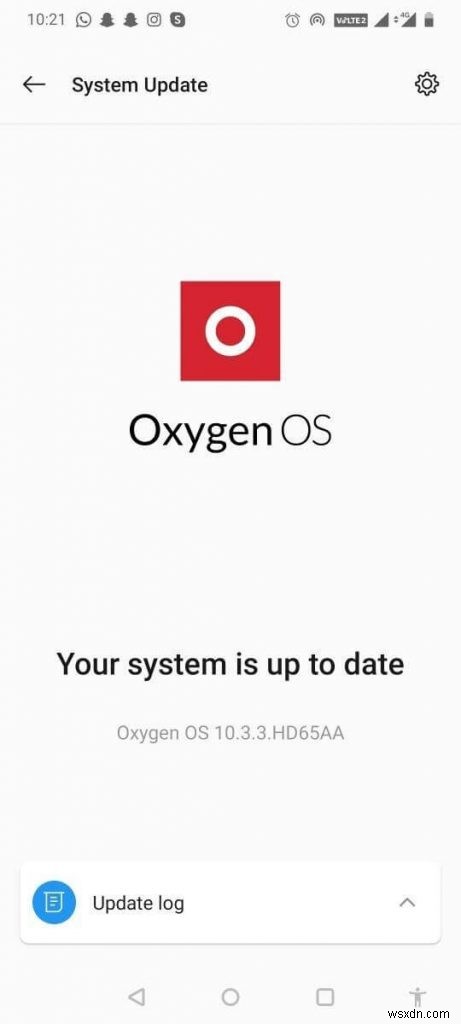
필독: Android에 맞춤 ROM을 설치하는 동안 오류 7 TWRP를 수정하는 방법
방법 3- 출처를 알 수 없는 앱 설치 권한 활성화
보안상의 이유로 Android는 사용자가 알 수 없는 출처의 애플리케이션을 설치하는 것을 허용하지 않습니다. 따라서 Google Play 스토어가 아닌 다른 소스에서 .apk 파일을 다운로드하려는 경우 Android 구문 분석 오류가 발생할 수 있습니다. 이러한 문제를 해결하려면 알 수 없는 소스에서 앱을 설치할 수 있는 권한을 부여해야 합니다.
활성화하려면 설정으로 이동하세요. '알 수 없는 소스를 검색합니다. ’로 전환하여 활성화합니다. 이렇게 하면 앱이 Android 기기에 설치됩니다. 여전히 Parse 오류가 발생하는 경우 아래 표시된 다음 방법으로 이동하는 것이 좋습니다.
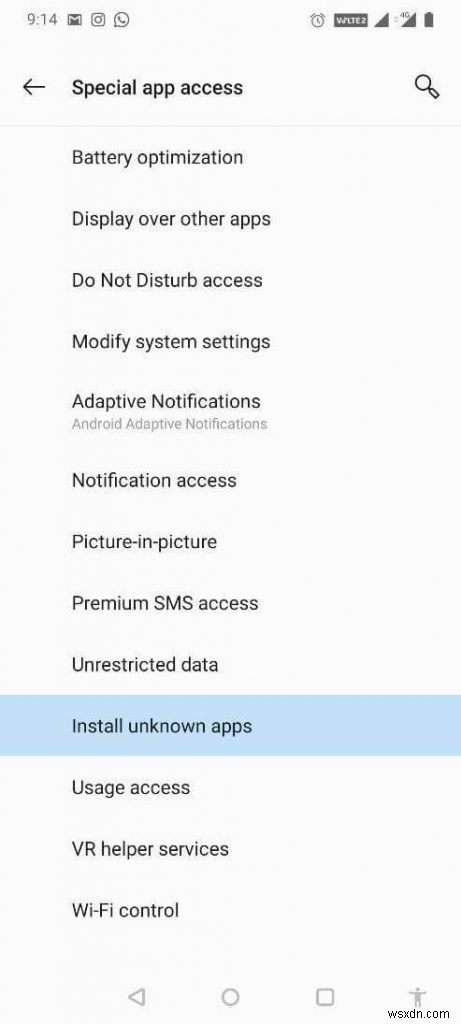
방법 4- 보안 응용 프로그램이 설치된 경우 비활성화
대부분의 Android 보안 애플리케이션은 Play 스토어가 아닌 알 수 없는 출처에서 설치된 애플리케이션의 설치를 차단하므로 구문 분석 오류가 발생합니다. 그러나 다운로드하려는 파일이 안전하다고 생각되면 일시적으로 보안 앱을 비활성화하여 Android에서 Parse 오류를 수정할 수 있습니다.
Android에서 보안 앱을 비활성화하려면 설정으로 이동하세요.> 보안 솔루션 검색 Android에서 실행하고 강제 종료를 탭합니다. 단추.
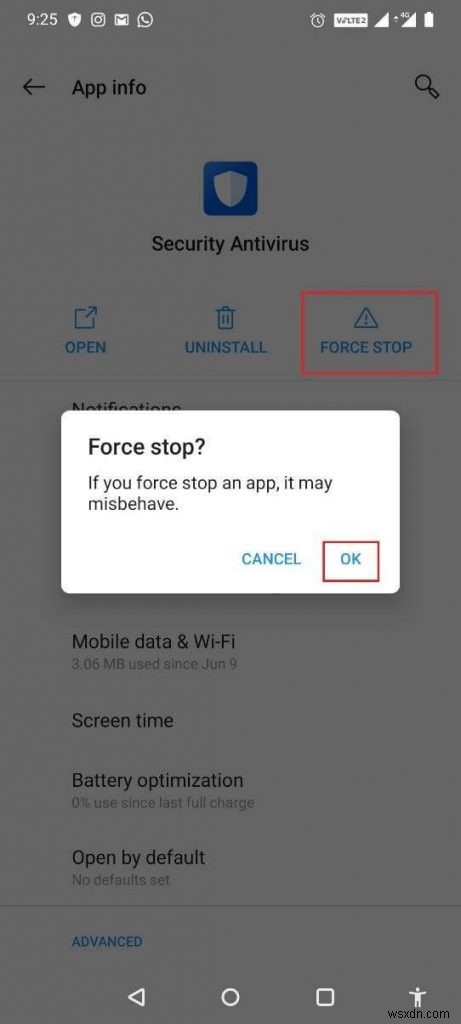
방법 5 - USB 디버깅 옵션 활성화
여러 사용자가 Android에서 디버깅 옵션을 활성화하면 Parse Error:There Was A Problem Parsing The Package를 수정하는 데 확실히 도움이 된다고 보고했습니다.
먼저 USB 디버깅을 활성화하려면 개발자 모드로 들어가야 합니다. 당신의 안드로이드 전화에. 따라서 기기의 설정으로 이동하여 '휴대전화 정보'를 탭하세요. , 거기에서 '빌드 번호'를 찾습니다. 7번 이상 탭하면 "You are now a developer"라는 팝업이 표시됩니다. 다시 설정으로 돌아가지 않고 개발자 옵션을 찾습니다. . 목록에서 'USB 디버깅'을 찾아서 켭니다. USB 디버깅을 허용하라는 메시지가 표시될 수 있습니다. , 확인을 탭합니다. 계속하려면. 이제 이전에 구문 분석 오류가 발생한 응용 프로그램을 설치해 보십시오.
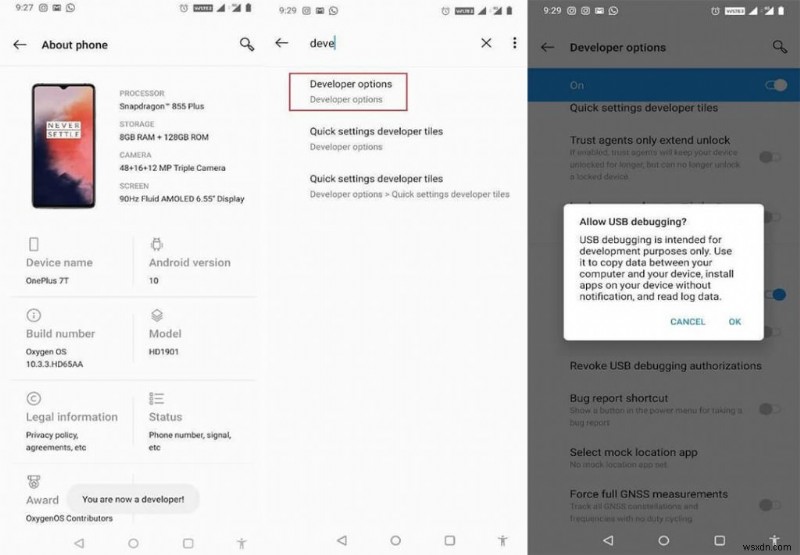
방법 6- 앱의 매니페스트 파일 확인
이 솔루션은 앱 매니페스트 파일을 계속 수정하려고 시도하는 사용자에게만 적용됩니다. 따라서 .xml 파일을 일부 변경한 경우 기본 상태로 복원하여 "구문 분석 오류:패키지 구문 분석에 문제가 있었습니다"를 수정하십시오.
문제를 해결하려면 .apk 파일의 이름을 변경한 경우 원래 이름으로 이름을 바꾸십시오. , 이것은 이 문제에서 벗어나는 데 도움이 될 것입니다.
방법 7- 부분적으로 다운로드되었거나 손상된 .apk 파일 삭제
앱의 .apk 파일이 올바르게 다운로드되지 않으면 앱을 설치할 수 없고 구문 분석 오류를 목격할 수 없습니다. 또한 기술적인 이유로 .apk 파일이 손상된 것으로 밝혀지면 설치에 실패하고 구문 분석 오류가 표시될 수 있습니다.
Android 오류를 수정하려면 삭제해야 합니다. 일부 다운로드되었거나 손상된 파일을 삭제한 다음 응용 프로그램을 다시 설치하십시오. 일반적인 방법.
필독: Google Play 스토어에서 '다운로드 보류 중' 오류를 해결하는 방법은 무엇인가요?
방법 8- 호환성 확인, 앱 최신 버전 설치
여러 가지 방법을 시도한 후에도 여전히 Parse Error:There Was A Problem Parsing The Package가 표시되는 경우 호환성 문제로 인해 발생할 가능성이 있습니다. 설치하려는 앱이 이전 OS 버전을 실행하거나 앱이 현재 릴리스보다 훨씬 오래된 경우 기기와 호환되지 않는 경우 호환성 요소가 적용됩니다.
따라서 현재 버전보다 오래된 앱의 .apk 파일을 설치하는 경우 앱을 설치해야 합니다. 신뢰할 수 있는 출처 . 확실히 루프에서 벗어나 Android의 구문 분석 오류를 빠르게 수정할 수 있습니다.
방법 9 - Android를 공장 설정으로 초기화
글쎄, 이것은 구문 분석 오류를 해결하기 위한 최후의 수단입니다:패키지를 구문 분석하는 데 문제가 있었습니다. 하지만 그렇게 하기 전에 모든 데이터를 백업해야 합니다. 이렇게 하면 모든 멀티미디어 파일, 연락처 및 기타 데이터가 삭제되고 모든 장치가 기본값으로 재설정되기 때문입니다.
Android를 초기화하려면 설정으로 이동하세요.> 시스템> 고급 옵션> 재설정> 초기화 . Android를 공장 설정으로 재설정하는 경로는 기기마다 다를 수 있습니다. 이후 Android에서 구문 분석 오류를 수정할 수 있기를 바랍니다.
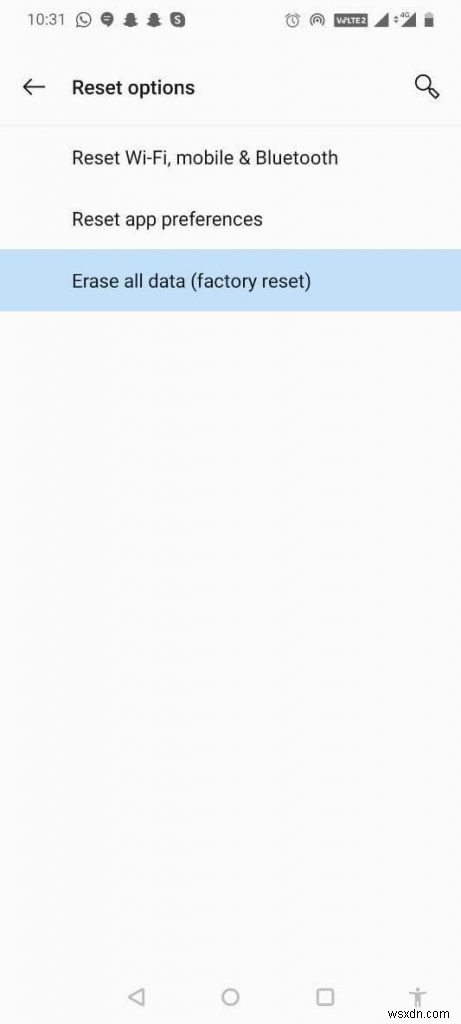
구문 분석 오류를 해결할 수 있었습니까?
모든 해결 방법은 구현하기 쉽고 심층적인 기술 노하우가 필요하지 않습니다. 방법을 하나씩 살펴보기만 하면 Android에서 구문 분석 오류를 수정하는 데 어떤 잠재적 솔루션이 도움이 될 수 있는지 깨닫지 못할 수도 있습니다.
이 도움말이 파싱 오류의 정의와 해결 방법에 대해 알아보는 데 도움이 되기를 바랍니다. 이 게시물을 더 유용하게 만들기 위해 이 게시물에 대한 귀하의 견해를 알고 싶습니다. 귀하의 제안과 의견은 아래 의견 섹션에서 환영합니다. 기사를 소셜 미디어에 공유하여 친구 및 다른 사람들과 정보를 공유하세요.
귀하의 의견을 환영합니다!
소셜 미디어(Facebook, Twitter, Instagram, YouTube)에서 우리를 팔로우하세요. 질문이나 제안 사항이 있으면 아래 의견 섹션에 알려주십시오. 우리는 해결책을 가지고 당신에게 다시 연락하고 싶습니다. 우리는 기술과 관련된 일반적인 문제에 대한 답변과 함께 팁과 요령을 정기적으로 게시합니다.
자주 묻는 질문 –
Q1. Android의 파싱 문제는 무엇인가요?
구문 분석 오류는 PHP 코드의 구문 분석이 방해를 받아 발생하는 오류를 의미합니다. 애플리케이션을 실행하거나 다운로드하려고 시도하는 동안 Android 기기에 이 팝업이 표시될 수 있습니다. 파일을 읽을 수 없으므로 Android 기기에서 유용하지 않음을 의미합니다. 따라서 '구문 분석 오류란 무엇입니까?'라는 질문에 답이 되었기를 바랍니다.
Q2. 패키지 구문 분석 오류를 수정하려면 어떻게 해야 하나요?
Android에서 Parse 오류를 해결하려면 블로그에 표시된 방법을 따라야 합니다. Android 기기의 설치 오류는 오래된 소프트웨어, 거부된 권한 또는 손상된 다운로드로 인한 것일 수 있습니다. 단계를 진행하고 모두 확인한 후 파일을 다시 다운로드하여 설치해 보십시오.
Q3. 패키지를 파싱하는 동안 문제가 발생하는 이유는 무엇인가요?
문제는 파일이 완전히 다운로드되지 않았거나, 손상되었거나, 깨지거나, 호환되지 않거나, 기기에서 권한이 거부되었을 때 발생합니다.
유사한 Android 오류에 대한 문제 해결 문서:
| Android에서 "SystemUI가 중지됨 오류"를 수정하는 방법 |
| Google Play 스토어 오류 963을 수정하는 방법 |
| Android에서 SIM이 프로비저닝되지 않음 오류 메시지 |
| "Google Play 인증이 필요합니다" 오류를 수정하는 방법 |
| Android 기기에서 감지된 화면 오버레이를 수정하는 방법 |
